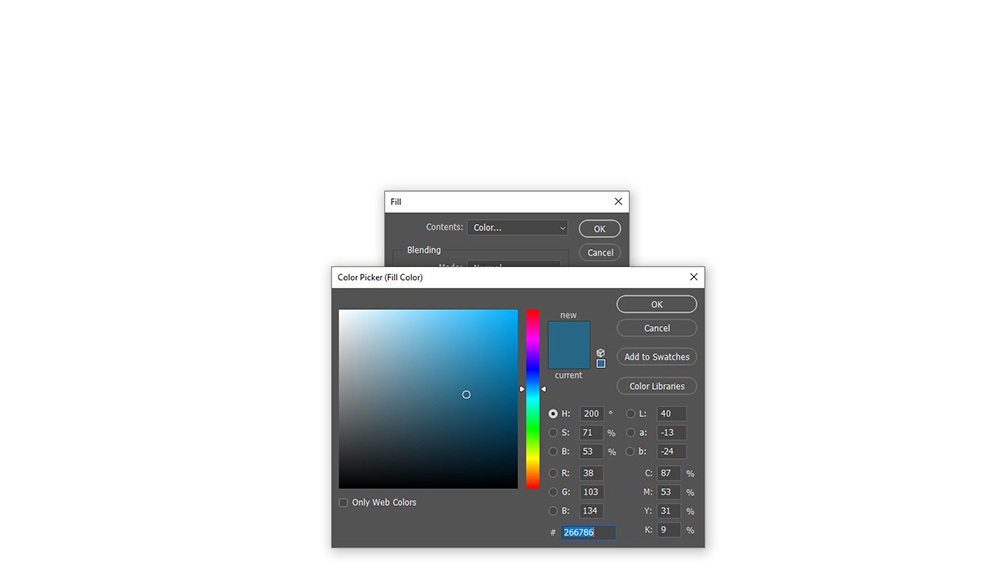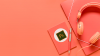Theo mặc định, khi bạn tạo một tệp mới trong Photoshop nó sẽ tự động chọn là màu trắng. Trong nhiều trường hợp chúng ta cần đổi màu nền đó thành một màu khác để làm việc hiệu quả hơn. Dưới đây là 3 phương pháp giúp bạn biến đổi màu nền khi dùng Photoshop.
1. Sử dụng Fill Color
Solid Color là một trong những phương pháp hữu hiệu và nhanh chóng nhất khi bạn muốn tạo ra một màu nền đơn giản. Bạn có thể tìm thấy công cụ này trong biểu tượng Creat new Fill or Adjustment Layer trong bảng Layer (Windows -> Layer).
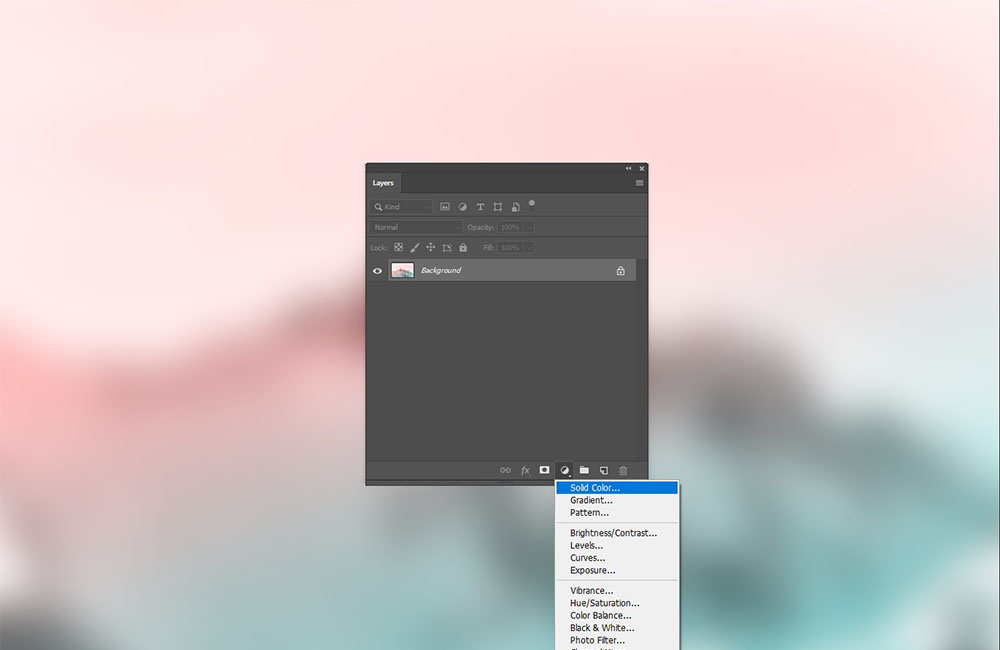
2. Sử dụng Rectangle Tool
Rectangle tool giúp bạn tạo ra hình vuông trong Photoshop, những dựa vào nó chúng ta cũng có thể tạo ra một màu nền khác cho file.
Bạn tìm có thể công cụ Rectangle tool trong thanh công cụ hoặc phím tắt M. Sau đó vẽ ra một hình dạng phủ kín file để tạo ra màu nền mới.
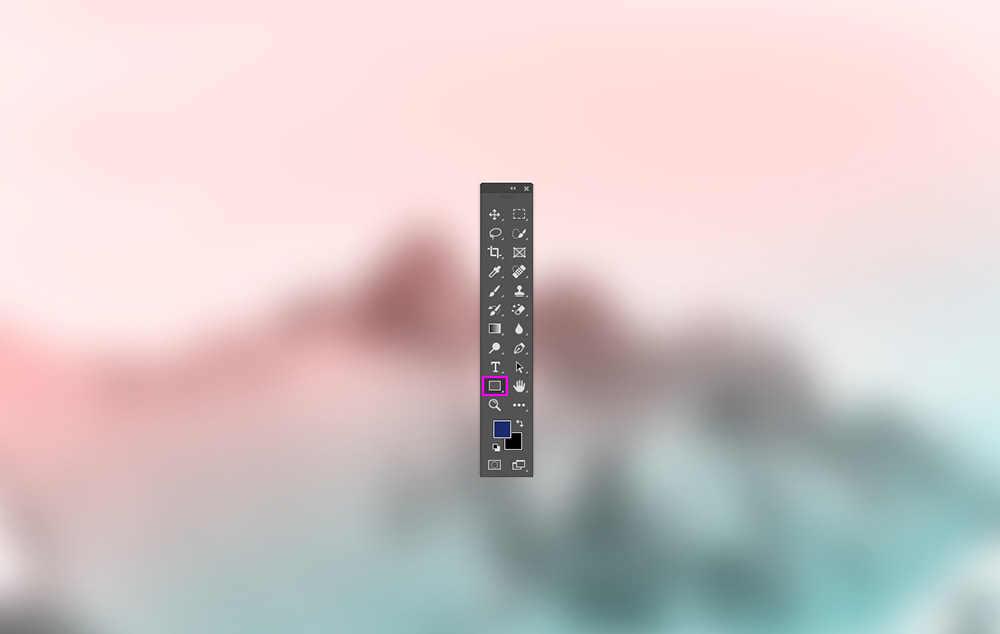
Với Rectangle Tool bạn có thể tạo ra nhiều loại nền khác nhau (Gradient, Pattern,..). Bạn có thể tùy chỉnh nó trong tùy chọn Fill trên thanh công cụ.
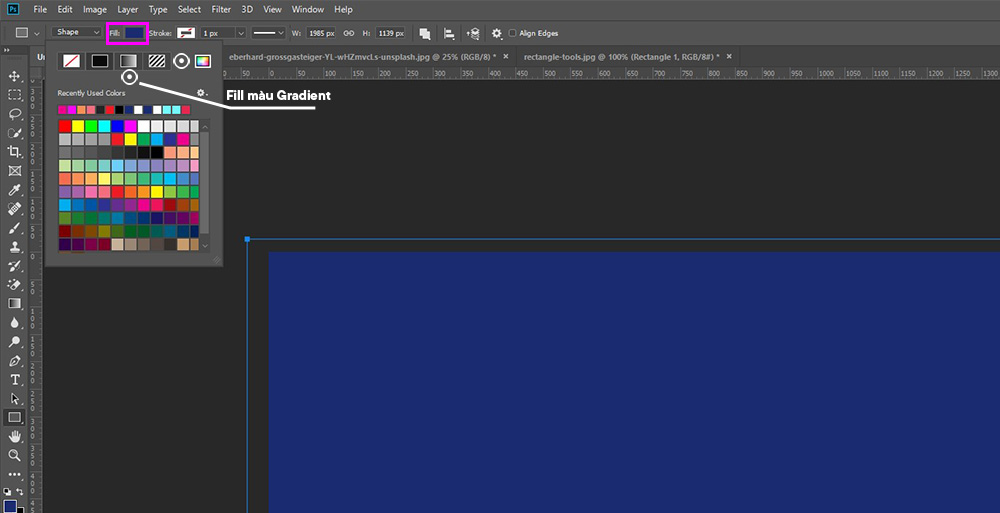
Note: Ở 2 phương pháp trên bạn hoàn toàn có thể đổi màu nền một cách dễ dàng bằng cách nhấp vào thumbnail của layer đó là chọn màu:
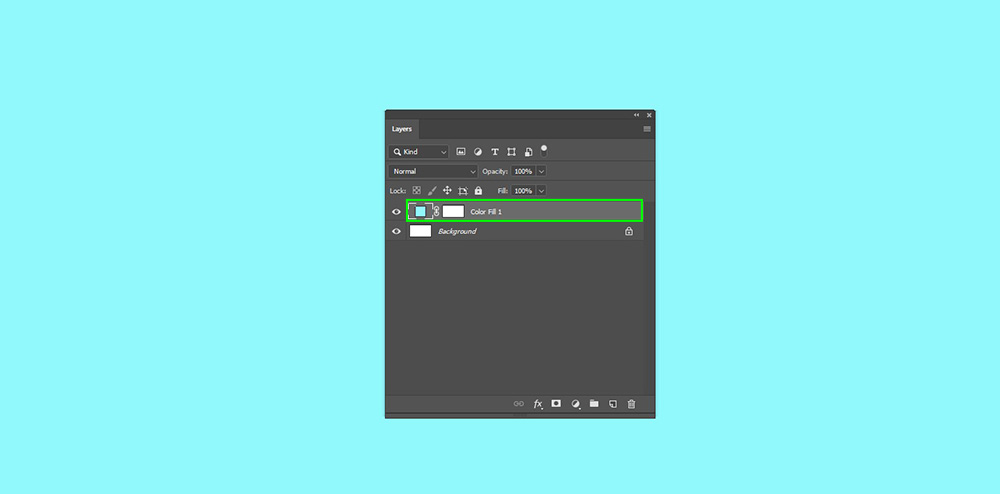
3. Sử dụng Fill
Đây là phương pháp giúp biến đổi màu nền không tạo ra Layer mới mà biến đổi trực tiếp trên Layer Background nên khả năng tùy biến không cao, khi muốn đổi màu thì bạn cần thực hiện lại thao tác.
Để thực hiện, các bạn vào Edit -> Fill.
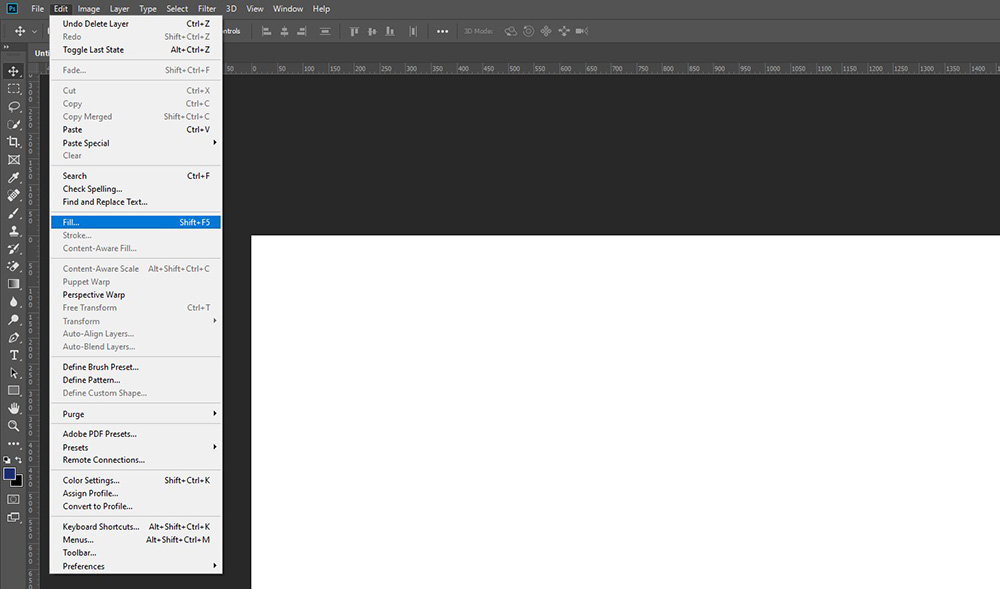
Tiếp đến tại bảng Fill. Contents chọn là Color và chọn màu sắc
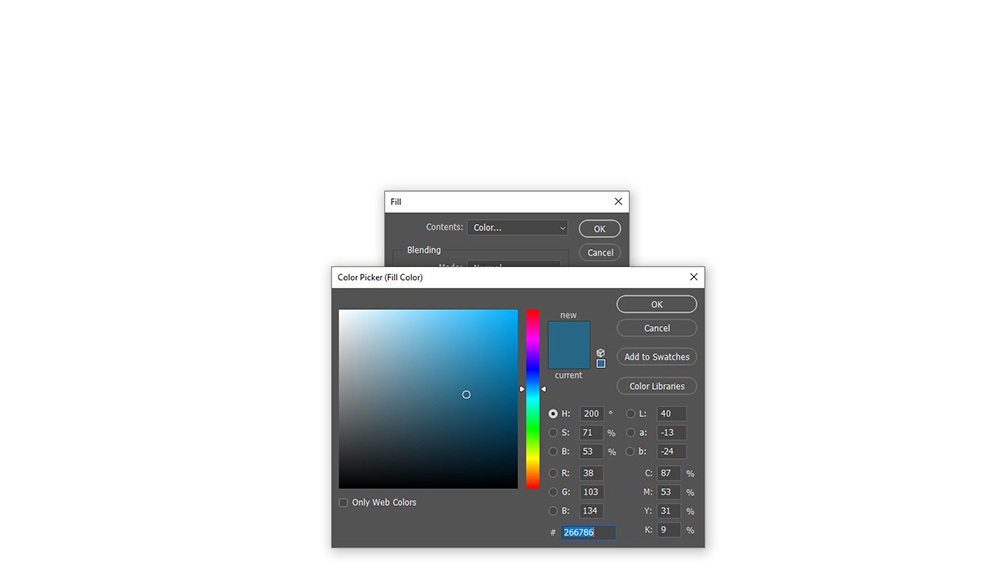
1. Sử dụng Fill Color
Solid Color là một trong những phương pháp hữu hiệu và nhanh chóng nhất khi bạn muốn tạo ra một màu nền đơn giản. Bạn có thể tìm thấy công cụ này trong biểu tượng Creat new Fill or Adjustment Layer trong bảng Layer (Windows -> Layer).
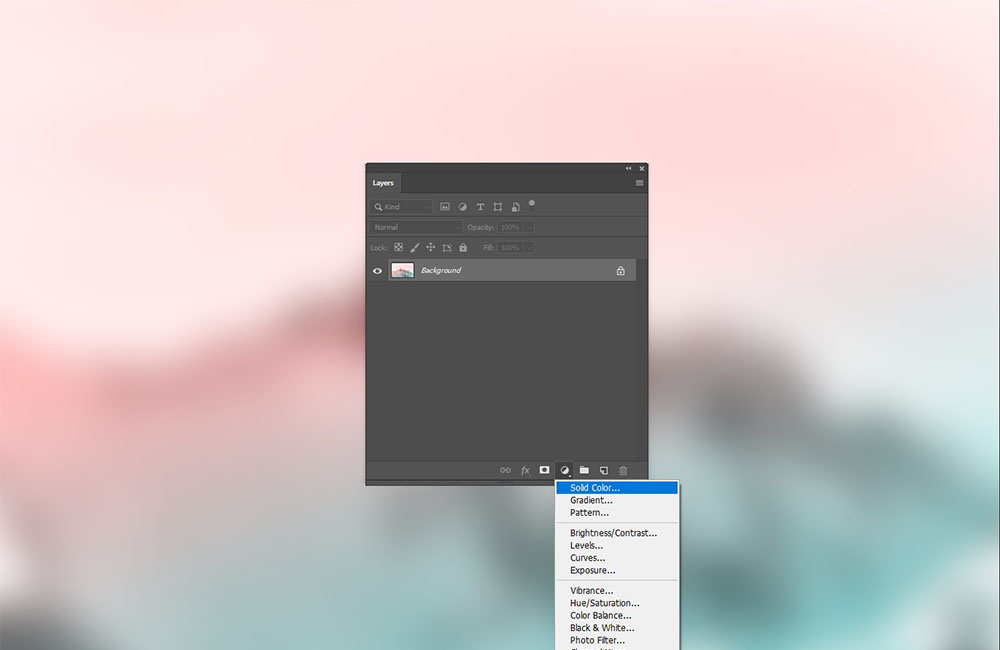
2. Sử dụng Rectangle Tool
Rectangle tool giúp bạn tạo ra hình vuông trong Photoshop, những dựa vào nó chúng ta cũng có thể tạo ra một màu nền khác cho file.
Bạn tìm có thể công cụ Rectangle tool trong thanh công cụ hoặc phím tắt M. Sau đó vẽ ra một hình dạng phủ kín file để tạo ra màu nền mới.
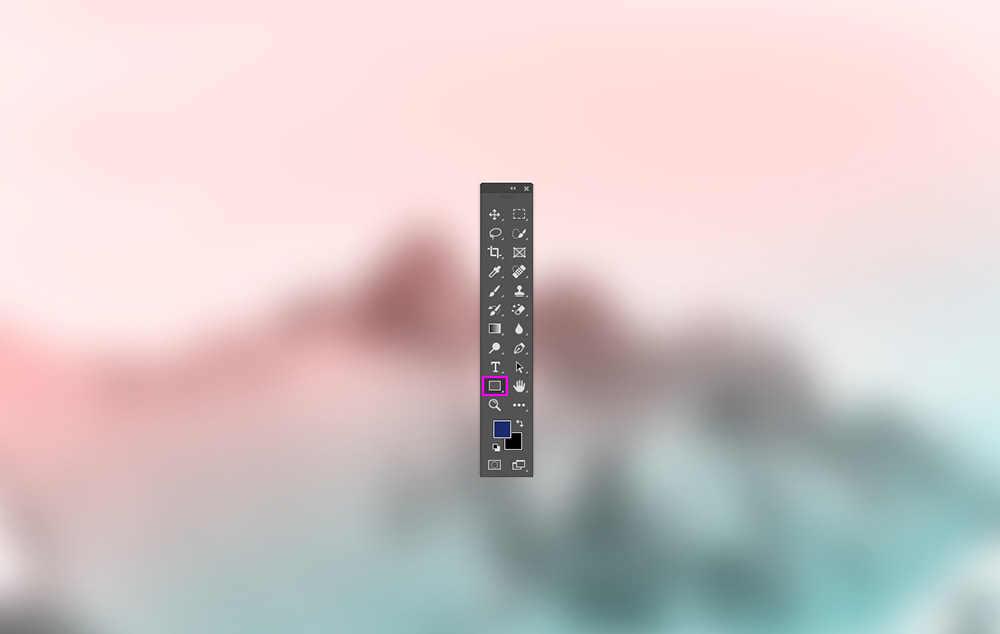
Với Rectangle Tool bạn có thể tạo ra nhiều loại nền khác nhau (Gradient, Pattern,..). Bạn có thể tùy chỉnh nó trong tùy chọn Fill trên thanh công cụ.
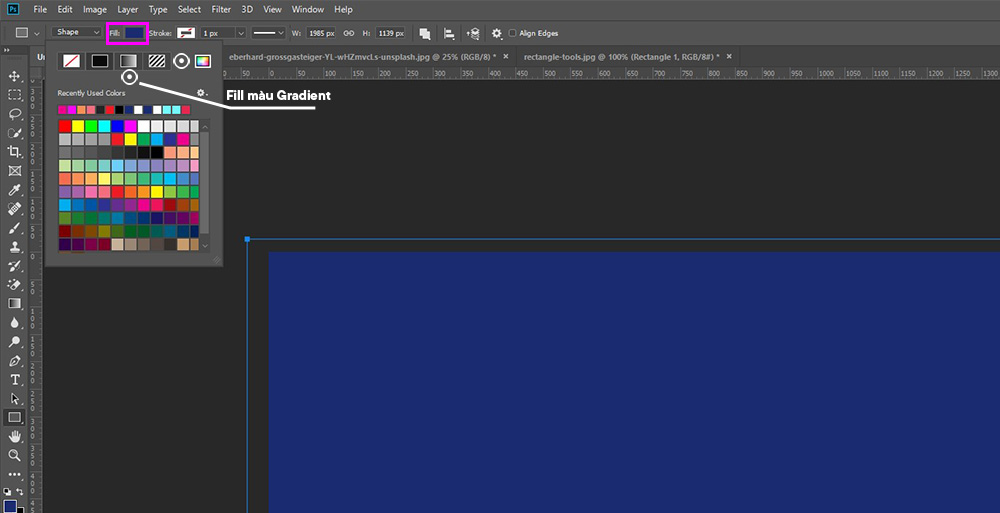
Note: Ở 2 phương pháp trên bạn hoàn toàn có thể đổi màu nền một cách dễ dàng bằng cách nhấp vào thumbnail của layer đó là chọn màu:
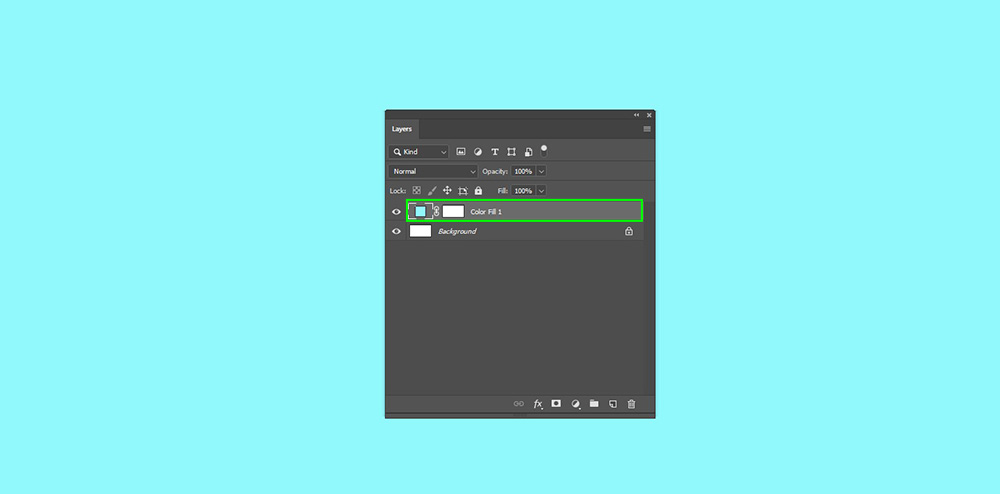
3. Sử dụng Fill
Đây là phương pháp giúp biến đổi màu nền không tạo ra Layer mới mà biến đổi trực tiếp trên Layer Background nên khả năng tùy biến không cao, khi muốn đổi màu thì bạn cần thực hiện lại thao tác.
Để thực hiện, các bạn vào Edit -> Fill.
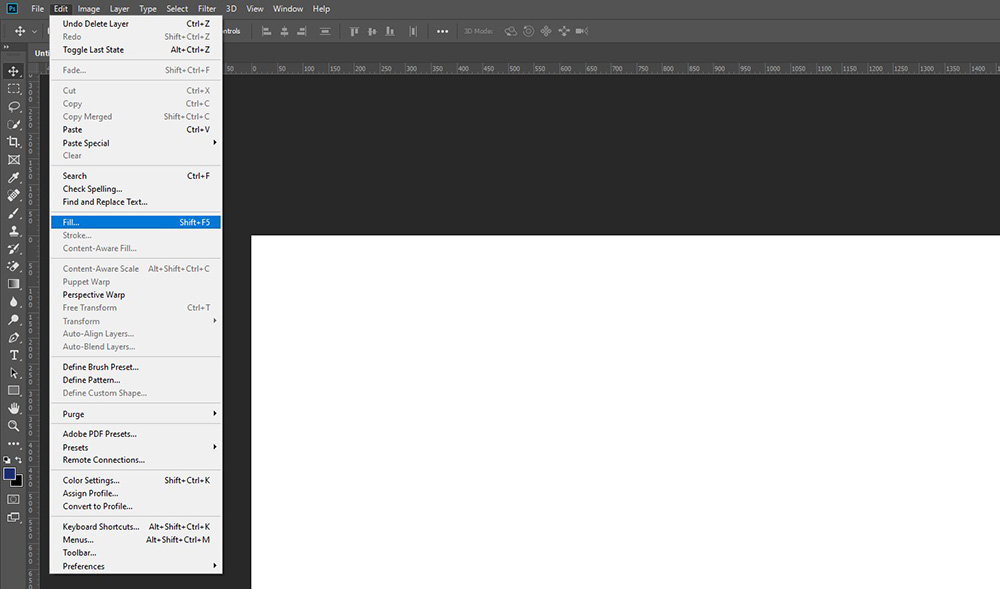
Tiếp đến tại bảng Fill. Contents chọn là Color và chọn màu sắc